6 choses que vous devez savoir sur Smart Switch
07 mars 2022 • Classé dans : Solutions de transfert de données • Solutions éprouvées
Il est nécessaire que les gens comprennent ce qu'est un commutateur intelligent et comment il fonctionne. C'est une catégorie entière et entière de fonctions et aide à faire des choses incroyables. C'est ici
Qu'est-ce que le commutateur intelligent?
Il est indispensable de comprendre et de connaître les détails du commutateur intelligent pour les personnes qui souhaitent négocier correctement et équitablement. La réponse est que cela aide à déplacer les données de son ancien appareil vers le nouvel appareil Galaxy et cela aussi très rapidement et facilement. Cependant, il existe deux formes de Smart Switch : la version PC (Smart Switch) et une autre version de l'appareil (Smart Switch Mobile).

Qu'est-ce que le commutateur intelligent mobile?
Ceci est plus lié et ramené aux utilisateurs mobiles. C'est une application facile pour eux et ils sont assez contents pendant qu'ils l'utilisent. Smart Switch est quelque chose qui vous donne la liberté de déplacer vos contacts, même la musique et aussi les photos, le calendrier, les messages texte et aussi les paramètres de l'appareil et plus encore sur votre nouvel appareil Galaxy.
De plus, Smart Switch est une bénédiction qui vous aide à trouver vos applications préférées ou même à suggérer des applications similaires sur Google Play. Smart Switch vous aidera à numériser et même à transférer le contenu stocké sur l'appareil et également à partir de la carte SD.
Périphériques compatibles
Il y aura également de très bons appareils pris en charge pour Samsung. Ils vont parmi ces noms: -
Apple : versions iOS 4.2.1 ou supérieures. Mûre® :
Blackberry OS version 6.0 ou supérieure.
LG : Android version 2.3, pain d'épice.
Nokia : série 40 ou supérieure ; Symbian 6.0 ou supérieur.
Samsung : données sauvegardées à l'aide de la version 2.5.2 ou supérieure de Kies.
Comment utiliser le commutateur intelligent
Il est nécessaire que vous ayez une idée de la façon exacte dont vous devez utiliser le commutateur intelligent. Il n'est pas si difficile de comprendre la fonction de cette technique utile.
Il faut qu'on ait d'abord une sauvegarde d'iCloud pour que les choses s'arrangent. Connectez ensuite votre téléphone à un ordinateur. S'il s'agit d'un iPhone, vous pouvez sauvegarder en utilisant iTunes. Vous obtiendrez la fenêtre intitulée Télécharger Smart Switch, puis prenez-la. Lisez http://www.samsung.com/us/smart-switch/ pour en savoir plus.
Alternatives à l'interrupteur intelligent
La technologie a également fourni aux utilisateurs des alternatives. N'hésitez donc pas à essayer quelque chose de nouveau avec un commutateur intelligent. Les alternatives qui existent sont: -
1) Nom :-MobileTrans
2) URL de téléchargement : https://store.wondershare.com/shop/buy/buy-phone-transfer.html
3) La fonctionnalité clé : il peut être pris en charge à la fois sur Mac et Windows. Il est facilement accessible et ne pose pas beaucoup de problèmes. Il peut sauvegarder et même stocker plus tard. Il aide à sécuriser les données importantes du téléphone. Il aide à récupérer les données du téléphone et même à transférer iTunes vers n'importe quel autre appareil. Il aide même à récupérer des données à partir d'autres sources.
4) Comment utiliser
Il n'est pas si difficile d'utiliser cette chose. C'est comme un autre espace de partage commun où tout ce que vous avez à faire est de vous connecter et de partager. C'est une fonctionnalité assez simple. Gardez simplement à l'esprit trois étapes : -
a) Connectez votre appareil à la connexion réseau requise. Cela ne fonctionnera que si une connexion Internet sécurisée est trouvée sur l'appareil que vous utilisez. Donc, pour que le travail soit fait en un clin d'œil, vous devez d'abord activer la connexion Internet.
b) Lorsqu'il est allumé, le Samsung Smart Switch donne automatiquement l'option de transférer des fichiers. Pour cela, il vous donnera les options pour sélectionner les fichiers que vous devez transférer.
c) Une fois la liste ouverte, le Samsung Smart Switch vous permettra automatiquement de sélectionner la liste des fichiers à transférer. Vous devez simplement sélectionner ces fichiers.
d) Ensuite, cliquez simplement sur terminé/transférer pour aller plus loin dans le processus d'utilisation de Samsung Smart Switch.
e) Effectuez le transfert pour terminer à l'aide du Samsung Smart Switch.
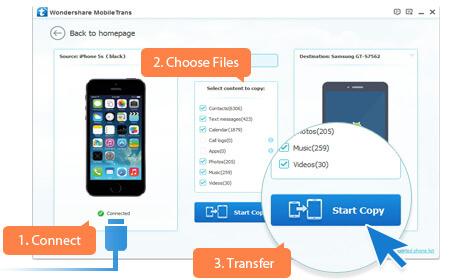
L'interrupteur intelligent ne fonctionne pas? Comment faire?
Samsung Smart Switch peut parfois avoir des problèmes comme il peut refuser de fonctionner. Certains des plus courants sont conclus comme ci-dessous:
• Il peut y avoir des problèmes de compatibilité téléphonique qui ne sont pas tout à fait les mêmes que les réclamations.
• L'application peut parfois s'arrêter dans le processus avec divers messages d'erreur.
• L'application se ferme pendant un certain temps
• Les erreurs de transfert de contenu peuvent provenir de fichiers zip ne contenant aucune donnée.
Différence entre Smart Switch et Kies
| Les caractéristiques | Commutateur intelligent Samsung | samsung choisit |
|---|---|---|
|
Caractéristiques générales
|
|
|
|
Principales caractéristiques
|
|
|
|
À l'usage du lecteur de logiciel
|
|
|
Quand les gens devraient-ils utiliser Samsung smart switch?
Le commutateur intelligent Samsung n'est pas seulement utilisé pour effectuer un transfert de fichier. Il peut également être utilisé pour déplacer ou partager des vidéos, de la musique et d'autres éléments. Il rencontre également la synchronisation automatique. Il faut donc l'utiliser chaque fois que nécessaire ainsi que partout où cela est nécessaire.
Quand les gens devraient utiliser samsung kies?
samsung kies est une application vedette qui connecte des appareils pour le partage uniquement. Mais il ne sauvegarde jamais les images importantes. Donc, si vous cherchez uniquement à transférer des fichiers, vous pouvez utiliser samsung kies .
Transfert Android
- Transfert depuis Android
- Transfert d'Android vers PC
- Transférer des photos de Huawei vers un PC
- Transférer des photos de LG vers un ordinateur
- Transférer des photos d'Android vers un ordinateur
- Transférer les contacts Outlook d'Android vers l'ordinateur
- Transférer d'Android vers Mac
- Transférer des photos d'Android vers Mac
- Transférer des données de Huawei vers Mac
- Transférer des données de Sony vers Mac
- Transférer des données de Motorola vers Mac
- Synchroniser Android avec Mac OS X
- Applications pour Android Transférer sur Mac
- Transfert de données vers Android
- Importer des contacts CSV sur Android
- Transférer des photos d'un ordinateur vers Android
- Transférer VCF vers Android
- Transférer de la musique de Mac vers Android
- Transférer de la musique sur Android
- Transférer des données d'Android vers Android
- Transférer des fichiers du PC vers Android
- Transférer des fichiers de Mac vers Android
- Application de transfert de fichiers Android
- Alternative au transfert de fichiers Android
- Applications de transfert de données Android vers Android
- Le transfert de fichiers Android ne fonctionne pas
- Le transfert de fichiers Android sur Mac ne fonctionne pas
- Meilleures alternatives au transfert de fichiers Android pour Mac
- Gestionnaire Android
- Meilleur gestionnaire de synchronisation Android
- Gestionnaire de contacts Android
- Gestionnaire de SMS Android
- Astuces Android rarement connues




Selena Lee
rédacteur en chef